RX 580显卡是AMD公司推出的一种性能优秀的图形处理器,它支持DirectX 12和Vulkan API,能够提供流畅的游戏体验和高效的计算能力,对于想要调整和优化RX 580显卡设置的用户来说,可以通过AMD Radeon Settings软件来进行操作。,打开RX 580显卡设置的步骤,
 ,1、
,1、
确认操作系统:确保你的操作系统支持RX 580显卡,常见的Windows 10、Windows 7等系统均可兼容。,2、
安装驱动程序:在AMD官网下载并安装最新版的Radeon Software Adrenalin驱动程序,安装过程中,请按照提示进行,并重启计算机以确保驱动正常工作。,3、
打开Radeon Settings软件:安装完成后,通常会自动创建一个名为“Radeon Settings”的快捷方式在桌面上或者开始菜单中,双击该图标即可打开软件。,4、
选择显卡配置:若你的系统中安装了多块显卡,需要在Radeon Settings主界面中选择你想要设置的RX 580显卡。,5、
进入显卡设置:在左侧导航栏中,你可以看到多个选项,如“游戏”、“显示”、“视频”、“系统”等,点击这些选项可以分别进入不同的设置界面。,6、
调整具体设置:在各个设置页面中,你可以根据需要调整显卡的各项参数,在“游戏”设置中,你可以调整抗锯齿、纹理质量、帧率目标等;在“显示”设置中,可以调整分辨率、刷新率、色彩等。,
 ,7、
,7、
保存和应用设置:完成所有调整后,不要忘记点击界面右下角的“应用”按钮来保存你的设置,有些设置可能需要重启计算机才能生效。,常见问题与解答,Q1: 如何检查我的RX 580显卡是否工作正常?,A1: 你可以通过右键点击桌面空白处,选择“显示设置”,再前往“高级显示设置”查看连接的显卡信息,如果显示为AMD Radeon RX 580,则说明显卡被系统正确识别。,Q2: 更新显卡驱动有什么作用?,A2: 更新显卡驱动可以修复已知的错误和兼容性问题,提升游戏和应用程序的性能,增加对新技术的支持,以及有时能带来新的功能特性。,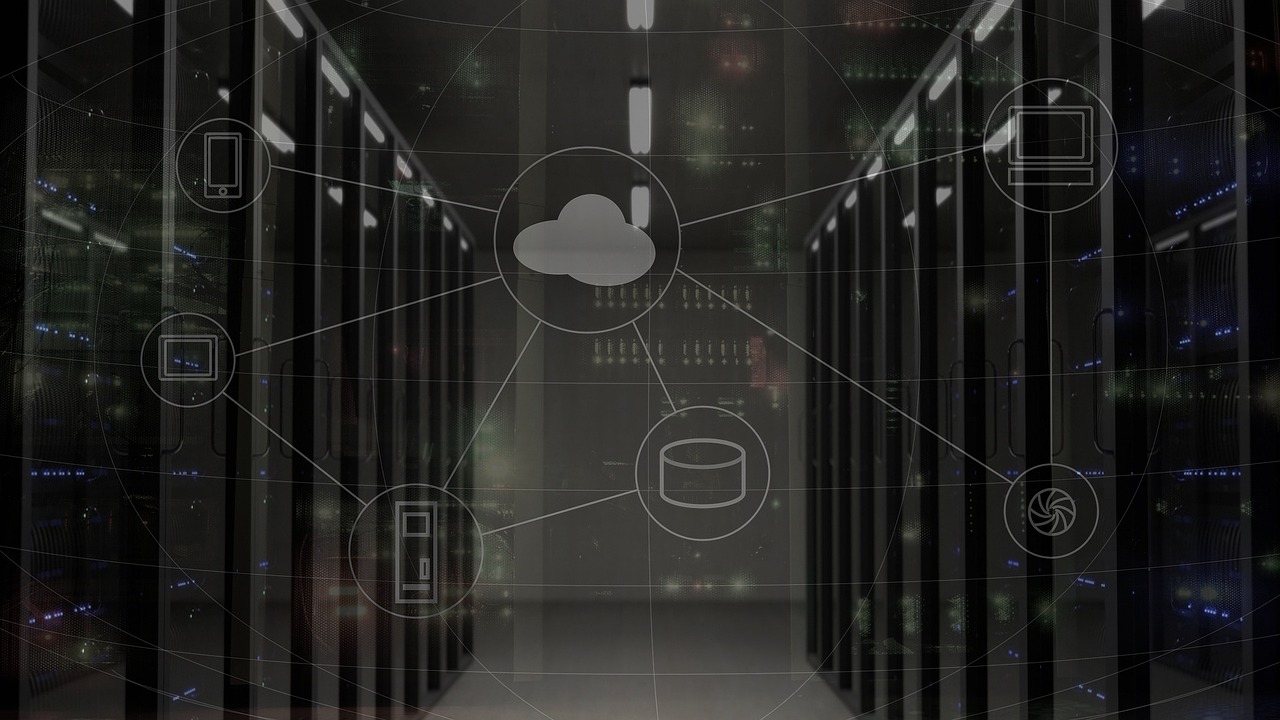
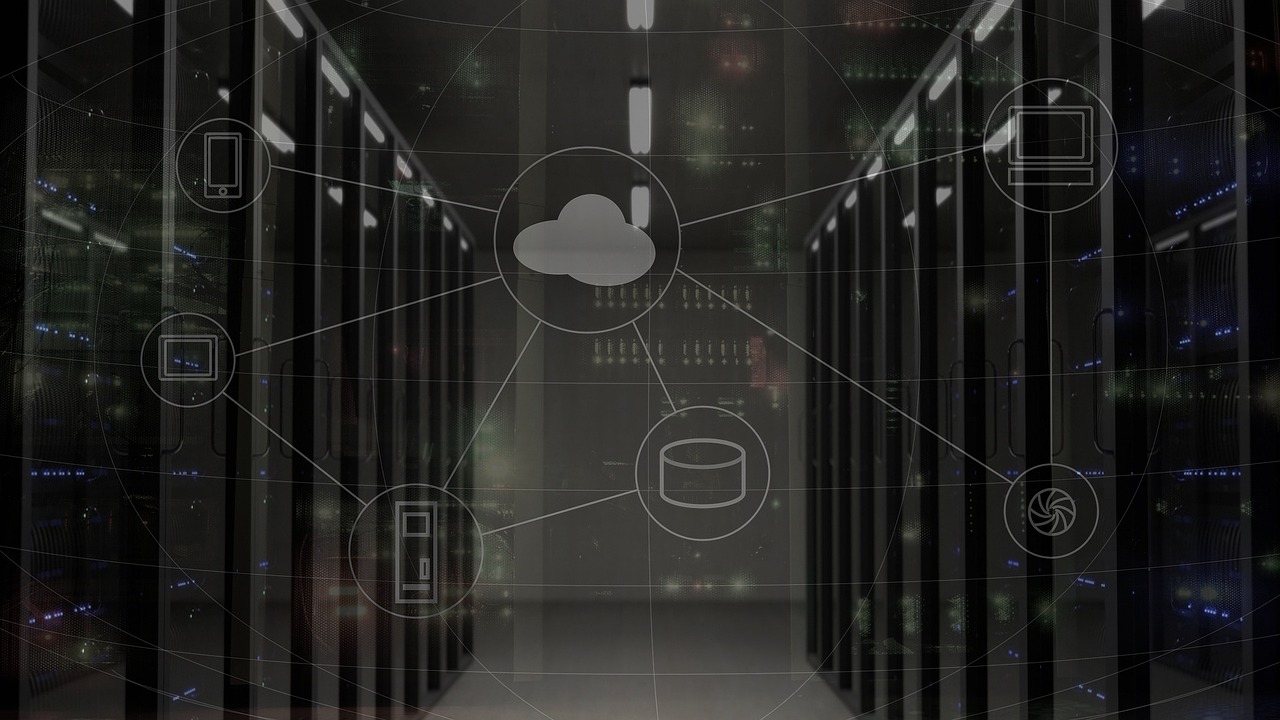 ,Q3: 如果我不小心调乱了设置怎么办?,A3: 如果出现问题,可以尝试重置为默认设置,在Radeon Settings软件中,通常会有一个“恢复出厂设置”的选项,使用它即可将显卡设置恢复到初始状态。,Q4: 调整哪些设置可以提高游戏性能?,A4: 为了提高游戏性能,你可以尝试降低抗锯齿级别、减少纹理质量、启用形态过滤、优化帧率目标等,不过,请注意,每个游戏的优化设置可能不同,建议根据实际情况进行调整。,通过上述步骤和信息,你应该能够顺利地打开并调整RX 580显卡的设置,记得在进行任何重要更改前创建还原点或备份当前设置,以防不测。,
,Q3: 如果我不小心调乱了设置怎么办?,A3: 如果出现问题,可以尝试重置为默认设置,在Radeon Settings软件中,通常会有一个“恢复出厂设置”的选项,使用它即可将显卡设置恢复到初始状态。,Q4: 调整哪些设置可以提高游戏性能?,A4: 为了提高游戏性能,你可以尝试降低抗锯齿级别、减少纹理质量、启用形态过滤、优化帧率目标等,不过,请注意,每个游戏的优化设置可能不同,建议根据实际情况进行调整。,通过上述步骤和信息,你应该能够顺利地打开并调整RX 580显卡的设置,记得在进行任何重要更改前创建还原点或备份当前设置,以防不测。,

 国外主机测评 - 国外VPS,国外服务器,国外云服务器,测评及优惠码
国外主机测评 - 国外VPS,国外服务器,国外云服务器,测评及优惠码















